خطة الربح من Adfly الجزء الاول
اسهل طرق الربح من الانترنت
مرحبا بك عزيزي في دورة اسهل طرق الربح من الانترنت هذه الدوره عملية بحته اي اننا لن ننتقل الي و حدة جديدة قبل انهاء هدف الوحدات السابقة باذن الله الربح من الانترنت له اصول و فنون و طرق عديده لكن هناك دائما عنصر مشترك و هو جلب الزوار المستهدفين و الوصول الي العملاء المهتمين بما نعرضه من منتجات وخدمات او ما يعرف بالاشهار وهذا هوالاصعب و الذي يحتاج الي و قت وجهد وصبر وهو موضوعنا في الوحدات القادمة من الدورة ان خططتنا التي سنتبعها خلال الدورة هي خطة مصوره مشروحه خطوة خطوه من الصفر الي الاحتراف لربح 3.0 دولار يوميا باذن الله بعد نهاية الدورة و اول ثلاث و حدات في هذه الدورة تسعي الي تحقيق هدف وهو ربح 0.5 دولار يوميا باذن الله و الان موعدنا مع اسهل طرق الربح في و جهه نظري من حيث التكلفه و الامكانيات المطلوبة و هذه الطريقه تعرف باختصار الروابط كفي كلاما و لبندأ العمل
بيانات الوحده
رقم الوحدة : 1
الهدف :0.5 دولار يوميا باذن الله بعد انتهاء الوحدات الثلات الاولي
مستوي الصعوبه :مبتدئ
التكاليف المادية:صفر
وقت العمل اليومي : لايوجد عمل يومي في الوحده الاولي
وقت العمل مره واحده : 5 سعات علي الاكثر
المهارات التقنية المطلوب درستها: مرجعك السريع المصور في بلوجر
الاستراتيجية للوحدات الثلاث الاولي كالاتي
- الحصول علي الروابط
- اختصار الروابط
- نشر الروابط
- جني الارباح
اما التكتيك للوحدات الثلاث الاولي كالاتي
- التسجيل في بنك AlertPay الالكتروني كي نستطيع تلقي الارباح
- التسجيل في موقع adf.ly لاختصار الروابط
- تسجيل مدونه مجانية علي موقع بلوجر لنشر الروابط عليها
- اضافة اسكربت اختصار الروابط الخاص بموقع adf.ly لقالب المدونه
- الحصول علي روابط التحميل لمواد مميزه كتب هامه افلام كرتون العاب رجاء الابتعاد عن الاغاني و الافلام السينمائية لحرمتها مع العلم اننا ان شاء الله لم ولن ندعم اي شحص يفعل هذا ونبراء الي الله ممن يستغل الطريقة في هذا الاشياء
- نشر المدونه و جلب الزوار
- استلام الارباح
تنبية هام :
في خطوتي التسجيل في بنك AlertPay و موقع adf.ly ستقوم بالتسجيل تحتي مما يعني اني ساتلقي من كلا الموقعين و ليس منك انت عموله اذا قمت بتحقق ارباح علي ان لا تتاثر ارباحك نتيجه لذلك (يعني لن تخسر شئ ولن تدفع انت شئ ) ولان عمولتي تتناسب مع ارباحك فلن ادخر جهدا في جعلك تحقق اقصي الارباح ( بقدر اجتهادك) فضلا اذا سجلت تحتي ارسلي لي رساله علي البريد التالي farahat.library@gmail.com (رجاء ايضا) اجعل عنوان الرساله اسهل طرق الربح من الانترنت
اولا: التسجيل في بنك اليرت باي AlertPay
جميع طرق الربح الموجوده علي الانترنت تدعم بنك باي بال PayPal كوسيله لتلقي الارباح و لكن لسوء الحظ لايمكن لمعظم الدول العربية ان يشترك ابنائها في هذا البنك و لكن ان مع العسر يسر تتجه الشركات الكبري ( التي تعطينا الارباح ) الان الي دعم البنك الاخضر AlertPay كوسيلة لتلقي الارباح
مميزات بنك AlertPay البنك الاخضر كما اشتهر بين المستثمرين
- البنك موسسة كندية و يدعم اللغة الا نجليزيه و الفرنسية
- امكانيه استلام وتحويل الاموال دون اكمال التفعيل
- الميزه القاتله و التي ردت الي 55 دولارا كنت قد دفعتها اشتراك لعضويه مميزه في احد المواقع و هي ان البنك يمكنك مع رفع اعتراض علي اي عملية شراء او دفع لم تتلقي فيها البضاعه او الخدمه المتوقعه اواي عملية تحويل خاطي قمت به لاسترداد اموالك
- يمكنك من الإحتفاظ بأموالك في البنك بأكثر من عملة مما يتيح لك المتاجره في العملات من خلال البنك
- الدعم الفني ممتاز و سرعة في الرد
للدخول الي موقع بنك AlertPay و التسجيل تحتي اضغط الصورة التالية
تظهر الصفحة التالية
لماذا اخترت Personal Pro
لانه يمكنك من تحويل و استلام مبالغ كبيره باذن الله كما انه يمكنك ربط الحساب ببطاقات الائتمان credit card علي انه يتم خصم مبلغ 2.5%+ 0.25 دولارا علي كل عمليه تحويل وهي عموله صغيره لحساب البنك ان شاء الله لن تجد تاثير لها علي ارباحك و ننصح بهذا الاختيار لانك باذن الله عاجل ام اجلا ستنمو ارباحك وتضطر الي التحويل اليه
بقليل من الرياضيات نجد انه اذا تم تحويل مبلغ عشرة دولارات الي حسابك من احد الشركات فانها تصل اليك 9.5 دولارا لا باس اذا
بعد الضغط علي next سوف تظهر الصفحة التالية املا بيانتك بدقه و بالانجليزيه او الفرنسية فقط
ملحوظه هامه جدا عند كتابة رقم الهاتف دوليا اتبع الاتي
مثال لجوال من مصر
الجوال رقمة : 0100633133
كود مصر : 0020
يكتب المو بيل دوليا كالاتي :00201006331333
بعد الضغط علي next تظهر لك الصفحه التالية و التي تحتوي بيانات حسابك مثل الايميل و ما يعرف بالبن كود وهو رقم سري من 6 الي 8 خانات تستخدمه عند طلب ارساله حوله الي شخص ما و هو هام جد فاختار رقم يمكنك ان تتذكره و احتفظ به
اضغط register وتابع
تظهر الصفحه التاليه تخبرك بنجاح التسجيل و ارسال رابط تاكيد عملية التسجيل الي بريدك الالكتروني الذي سجلت به الان تاكد وصلها الي من بريدك الالكتروني
ادخل الي بريدك الالكتروني و اذا تلقيت رساله من AlertPay فافتحها و اضغط علي الرابط بداخلها و اذات لم تضل فاضغط علي click here باللون الاخضر الموجوده في الجزء السفلي من الصوره السابقه
عندما تضغط علي الرابط المرسل في البريد الالكتروني الخاص بك والذي سجلت به تفتح لك الصفحه التالية
ادخل بريدك الالكتروني و كلمة المروار التي اخترتها اثناء التسجيل
تظهر صفحه واجهه حسابك الرئيسية كما يلي
و للتفعيل الجزئي عبر الهاتف اضغط Verified Become
تظهر الصفحة التالية اختار ايضا Verified Become
تظهر الصفحه التالية
كما نلاحظ في الصورة هناك عدة طرق للتفعيل A,B,C
الطريقة A:
للتفعيل عليك أولا إنشاء حساب بنكي في بلدك ومن ثم تحويل الحد الأدنى وهو 20 دولار من رصيدك إلى حسابك في أليرت بي, بعدها يتم التفعيل فورا,(طبعا 20 دولار تبقى في رصيدك).
الطريقة B:
الطريقة الافضل وهي إضافة أو ربط فيزا كارت بحسابك في أليرت بي لسحب أرباحك, يجب أن يكون في الفيزا رصيد بعشر دولارات أو أكثر, بعد ربط الفيزا ادخل على صفحة التفعيل واضغط الطريقة B , سيقوم اليرت باي بسحب مبلغ دولاراو دولارين من الفيزا, بعدها اتصل بخدمة العملاء او اذهب الي البنك واسألهم عن المبلغ الذي تم سحبه من الفيزا وارجع الى صفحة التفعيل واكتب رقم المبلغ..
الطريقة C:
وتنقسم الى قسمين:
أولا: تقوم بادخال رقم جوالك لتصلك رسالة فيها ارقام, تقوم بكتابة هذه الارقام في المكان المخصص.
ثانيا: يجب أن يكون لديك في أليرت بي الحد الادنى للسحب وهو 20 دولار,بعدها تسحب النقود من خلال شيك بنكي يتم إرساله إلى عنوانك, سيقوم أليرت باي بكتابة أرقام على الشيك, وستضع أنت هذه الارقام في المكان المخصص لها في موقع البنك عندما تطلب التفعيل من البنك بهذه الطريقة
وبعد إنهاء القسمين أولا و ثانيا سيتم تفعيل الحساب
سنختار الطريقة C حيث سنقوم بعمل تفعيل جزئي الان عبر الجوال علي ان نقوم فيما بعد عندما يصل رصيدنا الي 20 دولارا بسحب الاموال عن طريق الشيك الذي سترسل عليه الارقام التي سنستخدمها في التفعيل او يمكن الاكتفاء بخطوة التفعيل بالموبيل او الجوال لحين ايجاد وسيلة تفعيل مناسبه مثل التفعيل بالبطاقة الائتمانيه لا تقلق عزيزي ان شاء الله سيمكنك سحب و استلام الاموال بكل سلاسه
فاصل تحفيزي
كلا واجتهاده ان الله لا يضيع اجر من احسن عملا
قال الامام علي رضي الله عنه
الرزق نوعان :
رزق يطلبك ورزق تطلبه ..
فأما الذي يطلبك فسوف يأتيك ولو على ضعفك ..
وأما الذي تطلبه فلن يأتيك إلا بسعيك وهو أيضاً من رزقك ..
فالأول فضل من الله والثاني عدل من عند الله ..
و ليس هناك من هو اعدل من المولي عز وجل فثق في ذلك
و مما ينسب اليه ايضا كرم الله وجهه
ولا تظنن بربك غير خيرا ……….. فإن الله أولى بالجميل
انتهي الفاصل
في الصوره التالية اختار رقم الموبيل الذي سجلته
او اضغط click here اذا اردت تعديل الرقم و عندها تظهر الصفحة التالية
بعد الضغط علي next في الصوره السابقة او التي قبلها تظهر هذه الصفحة التالية و سيتم ارسال رساله نصيه قصيره SMS الي جوالك فيه رقم من ثلاثه خانات
ادخل الرقم الذي و صل اليك في الصفحه السابقه التي ستظهر لك
تظهر صفحة التهنئه التالية علي اكمال الجزء الاول من التفعيل
و هذه الصوره لواجهه البنك وتو ضح اهم العمليات عمليات ارسال اموال (تحويل خاصة و هو اهم طريقة ) طلب اموال من شخص ما ايداع سحب اموال لحساب بنكي دعوة عملاء جدد الي البنك و الربح عندما يسجل الاعضاء تحتك
ثانيا:التسجيل في موقع adf.ly لاختصار الروابط
مميزات الموقع
- الميزة القاتله الكبري يوجد له اسكربت لاختصار الروابط تلقائيا دون عناء واضاعة وقت
- الميزة القاتله الثانية من اصدق المواقع التي رئيتها في حياتي في احتساب الزوار و الضغطات
- يدفع علي الرت باي و قليل من مواقع اختصار الروابط تدعم بنك الرت باي في استقبال الارباح
- الحد الادنى للدفع 5 دولار من أصغر الحدود الدنيا للدفع التي قابلتها
- الدفع شهريا وتلقائيا
للدخول الي موقع adf.ly و التسجيل تحتي اضغط الصورة التالية
بعد الضغط علي الصورة تظهر الصفحة التالية
نضغط علي Join Now للتسجيل في الموقع و جني الارباح
بعدها تظهر الصورة التالية نقوم بملي البيانات بها كما بالصوره
ستصل رساله علي بريدك لتفعيل الاشتراك في موقع adf.ly
انسخ الكود الموجود بالرسالة و اضغط علي الرابط بها كما بالصورة
بعدها تظهر الصفحة التالية
الصق الكود الذي نسخته من قبل في الخانه الموجودة بالصورة
بعدها تظهررساله ترحيب من الموقع باكمال الاشتراك
واجهه الموقع و بها الارباح اليوميه والارباح الكلية و عدد الزيارات
تفعيل الارباح ووضع بيانات استلام الارباح و هي اهم خطوة
من واجهة الموقع وبعد تسجيل الدخول اضغط Account الموجوده بالمربع الموجود بالصورة التالية
تظهر الصفحه التالية ادخل بياناتك بدقه وبالانجليزية
هذا هو الجزء السفلي من الصفحه وهو الاهم لاننا ندخل فيه بينات حساب الرت باي البنكي الذي سجلنا به في الخطوه اولا وذلك لنتمكن من استلام الارباح
ثالثا:تسجيل مدونه مجانية علي موقع بلوجر لنشر الروابط عليها
اذا لم تكن تمتلك حساب علي Gmail اتبع الخطوات التاليه لتسجيل حساب علي Gmail من جوجل امتلاك حساب علي Gmail هام جدا و سوف نحتاجه في جميع المراحل القادمة
تسجيل بريد الكتروني علي Gmail خطوه ضرورية ومطلوبة
ندخل على جوجل www.google.com
نختار Gmail كما هو بالصورة التالية
تظهر الصفحة التالية
نختار منها Create an account او انشي حسابا كما هو موضح بالمربع بالصورة
تظهر الصورة التالية
ندخل البيانات كم هو مطلوب و نلاحظ ضرورة ادخال كود التجقيق من كلمتين كما بالمربع الاعلي و اختيار علامه صح امام الخيار الاسفل داخل المربع الموضح في الصوره و ادخال رقم الموبيل بطريقة صحيحة كما هو موضح في اسفل الصوره لانه قد نتلقي احيانا رسائل تاكيد علي هذا الموبيل بل ان تسجيل حساب البريد الالكتروني نفسه قد يحتاج الي ان تتلقي رسله تحقيق علي جوالك
تظهر الصورة التالية
نضغط next step
فتظهر الصوره التالية
نضغط Continue to Gmail
تظهر و اجهه بريد Gmail و فيها انشاء بريد صندوق الوارد الرسائل الوارده في صندوق الوارد
الان صار بامكننا المضي قدما الي الخطوه التالية وهي
تسجيل مدونه مجانية علي موقع بلوجر لنشر الروابط عليها
ندخل على جوجل www.google.com
نختار Blogger كما هو بالصورة التالية
او ندخل علي http://www.blogger.com
اذا طلب جوجل تسجيل الدخول ادخل البريد وكلمة المرور كما بالصورة التالية واضغط Sign in
الان تدخل الي صفحة تسجيل بلوجر التالية
عنوان المدونه هو العنوان الذي سيستخدمه الزوار في الدخول حاول ان يكون هذا العنوان يحتوي علي كلمات له علاقه قوية بما ستقوم بنشره في المدونه مثلا اذا كنت ستنشر كرتون اكتب الجزء بالاحمر كالتالي
http://cartoon-world.blogspot.com
طبعا هذا مثال و من الموكد ان هذا الاسم سبق اليه الكثير مما سيعطيك خطأ بانه غير متوفر فما عليك الا الابداع مثلا اجعالها
Cartoons-world
Mycartoon-world
Bestof-cartoon-arabic
Download-mycartoon
Thecartoon-blog ………………..
الخ
الان يعطيك بلوجر اشاره النجاح والانتهاء من انشاء المدونة
تدوينتك الاولي
اضغط علي Start posting لتبدا تدوينتك الاولي
تظهر لك الصفحه التالية وهي صفحة محرر ادراج موضوع او مشاركة جديدة
قم بكتابه العنوان للموضوع في Title
و محتوي الموضوع في المربع الابيض الكبير كما بالصورة التالية
استخدم ازرار التنسيق كما في اي محرر نصوص مثل ميكرو سوفت ورد MsWord
ثم اضغط Publish لنشر المشاركه او الموضوع او كما يطلق عليه في عالم التدوين التدوينه ليشاهدها الزوار
اذا نجح النشر سوف تري الصفحه التالية
و سوف يري الزوار مدونتك كما بالصورة التالية
الدخول مره اخري الي المدونة و في اي وقت
ندخل على جوجل www.google.com
نختار Blogger كما هو بالصورة التالية
او ندخل علي http://www.blogger.com
اذا طلب جوجل تسجيل الدخول ادخل البريد وكلمة المرور كما بالصورة التالية واضغط Sign in
تنبية هام :
لكي تكون مدونتك متوافقه مع جميع الشروحات يرجي ظبط اعدادات بلوجر بالنحو الاتي
- ظبط اللغة وجعلها الانجليزيه علما بان هذا لن يوثر علي المحتوي و الموضيع العربية ولكنه يجعل لوحة ادارة بلوجر انجليزيه حتي تكون الصور و الشرح متوافقين مع ما لديك
او هكذا
- ضبط الوجهه القديمة بدلا من الجديدة حتي يكون التعلم سهلا بعدها افعل ما يحلو لك
او هكذا
المهارات التقنية المطلوبة من المتدرب
مرجعك السريع المصور في بلوجر
ببساطه تنقسم مدونة بلوجر الي و اجهتين واجهه تظهر للزائر او لصاحب المدونه عندما يريد ان يتعامل مع المدونة كزائر و وجهه تظهر لصاحب المدونة فقط
الواجهه التي تظهر لصاحب المدونه تحتوي علي
1- Dashboard او ما يعرف باللوحة الرئيسية : وهي تحتوي جميع المدونات المملوكه لصاحب الحساب علي بلوجر كما في الصورة التالية
في الصورة التالية شرح قديم بعض الشئ قد يكون الشكل الحالي مختلف و لكن الشراح مازال مقبولا و نافعا
نلاخط ان الاختلاف انه تم اضافة Design بدلا من Layout وتم تقسيم post الي New post و Edit Post كما تم اضافة عنصرين جديدين و هما Monetize – Stats
عند الضغط علي اي من
New post – Edit Posts – Comments – Settings – Design – Monetize – Stats
تيم نقلك الي داخل لوحه التحكم الخاصة بالمدونة المختاره والتي تحتوي الاتي
2- لوحة التحكم داخل المدونة: ولتبسيطها ننظر اليها علي انها صفين من الازرار كل زر له وظيفه عند الضغط علي زرار في الصف الاعلي تنفتح في الصف الاسفل مجموعة ازرار وظائفها متعلقه بوظيفه الزرار المختار في الصف العلوي كما بالصورة التالية
مثلا لو فتحنا زرار posting كما بالصوره التالية
نجد زر Posting في الصف العلوي متعلق به ثلاثه ازرار في الصف السفلي وهي
New Post – Edit Posts – Edit Pages
الزر Edit posts مفتوح وهو من ازرار الصف الثاني اذا نحن في وظيفه رائيسية و هي ال Posting و هي المسؤلة عن و ضع وتحرير المشاركات والصفحه المفتوحه الان هي وظيفه فرعيه منها و هي Edit Posts وهي المسؤلة عن تحرير المشاركات الموجوده بالفعل بهذا المنطلق ستجد الموضوع في منتهي اليسر باذن الله وستحترف بلوجر في ساعه
الوظائف الرئيسية في بلوجر
- Posting وهو المسؤال عن وضع المشاركات الجديده او تحرير و تعديل المشاركات القديمة
- Comments المسؤال عن الاشراف علي التعليقات و الموافقة عليها او الغائها
- Settings وتتحكم في اعدادات المدونه ومن بعض وظائفها الفرعية
- Basic الاعدادات العامة و تحتوي اشياء مثل عنوان المدونه وصف المدونة السماح او عدم السماح لمحركات البحث بارشفة المدونة
- Publishing ويوجد به اعدادات جعل المدونة علي دومين خاص بنا موضوع متقدم نوعا ما
- Formatting اعدادات اللغة وهيئات الوقت و التاريخ مثلا هل نريد ان يظهر التاريخ في التدوينات 22/3/2012 او 22 مارس 2012 او 3/22/2012 واهم اعداد هنا هو كم عدد المشاركات التي ستظهر في كل صفحه مثلا هل تريد ان يظهر في كل صفحه 5 مواضيع ام 6
- Comments التصريحات المتعلقه بامكانية التعليق من عدمه هل يمكن نشر التعليق دونما موافقه من صاحب المدونة من المسموح لهم بالتعليق
- Design وهو المسؤال عن قالب المدونه و القالب او الثيم او التمبليت هنا جميعها يعني شي و احد وهو شكل و مكونات المدونة مثلا من حيث الادوات هل هناك اداة تعمل علي اظهار اقسام المدونة و تسمي الا داه في بلوجر Widget او Page elements او Gadget ومن حيث الشكل هل هذا القالب ذا عمودين ام ثلاثه ما لون القالب ما هو حجم الخطوط المستخدمه في المدونة الي اخره من ادوات تقوم بوظائف و اشياء تتعلق بمظهر المدونة ومن بعض وظائفه الفرعية
- Page Elements المكان الذي يمكننا من اضافة اداةGadget ووضعها في مكان معين بالنسبه للصفحات التي تظهر للزائر
- Edit HTML تحرير الكود الموجود داخل القالب و غالب ما نضطر الي ذلك لا ضافة وظيفة معينه لا يمكن اضافتها باداة و يجب قبل تحر ير الكود اخد نسخه احتياطيه من القالب حتي اذا اخطائنا في تحرير القالب يمكننا استعادة الوضع الاسبق كما نستخدم هذه الصفحه في رفع قالب حديد للمدونة او استعادة النسخه الاحتياطيه للقالب التي اخدناها من قبل
- Template Designer في هذه الصفحه محرر بسيط لتعديل النواحي المتعلقه بالشكل في القالب او يمكننا اختيار احد القوالب التي تتيحها لنا بلوجر
والان و بعد ان فهمت النظام القائم عليه بلوجر اليك شرح مصور لبعض الوظائف
تحرير القالب او Edit HTML
علما بانه في الشكل الجديد استبدلت كلمة Template بكلمة Design
تعديل الادوات اواضافة اداة او تعديل مكونات الصفحه Page Elements
اليك طريقة اضافة اداة جديده او Add Gadget علما بان Add Page element في الصوره السابقة هي حاليا Add Gadget وايضا اليك قائمة بالادوات الشائعة ووظيفتها ولكن لكي تظهر هذه القائمة يجب في البدايه ان ندخل الي الصفحه في الصوره السابقه و نظغط Add Gadget و ستظهر لنا القائمة التاليه باكثر الادوات شيوعا
وفي الصور التالية نقوم باختيار اداة Picture و اعدادها كمثال
والان و اجهة المدونة كما يراها الزائر بعد اضافة الاداة
الان مع اهم وظائف النشر Posting
انشاء تدوينة New Post
تحرير المشاركات او التدوينات Edit Posts
الاشراف علي التعليقات moderating comments
ادراج الصور في التدوينة
اضغط علي زر ادراج صوره المذكور في الصوره الخاصة بانشاء المشاركات
تضهر الصفحة التالية
اعدادات بلوجر Settings
اعدادات التعليقات Comments
الاعدادات الاساسية Basics
اعدادات التنسيق Formatting
اعدادات النشر البسيط RSS Site Feed
اعدادات اضافة كاتب اخر الي المدونة Permissions or Add authors
كتبة م/ احمد جاد الله فرحات
18 جمادي الاولي 1433
10/4/2012



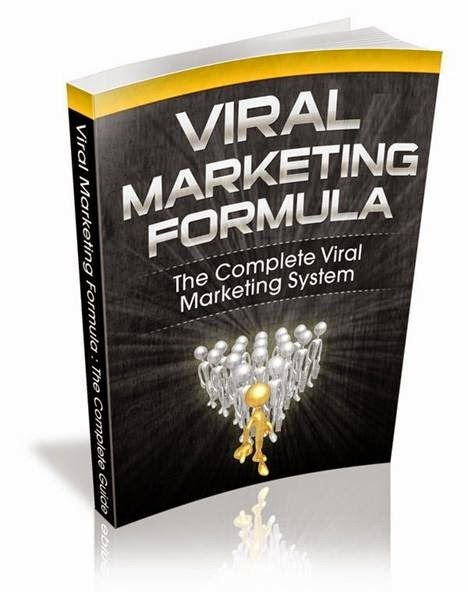
Comments
Post a Comment